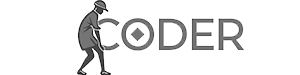Установим необходимые программы для комфортного написания кода в последующих видеоуроках. Рекомендую сайт itprager.com, где вы найдете код, домашние задания и другую полезную информацию. Ссылка на урок на сайте будет в описании.
Установка Python
Для написания кода на Python необходимо скачать и установить интерпретатор. Перейдите на официальный сайт Python (ссылка в описании), откройте вкладку «Downloads» и скачайте последнюю доступную версию. Версия не критична, код будет работать корректно на разных версиях.
Установка на macOS и Linux: запустите скачанный файл и следуйте инструкциям.
Установка на Windows: аналогично, но на первом экране установите галочку «Add Python to PATH». Это добавит Python в глобальные переменные среды, позволяя обращаться к нему через терминал или командную строку, написав python.
Выбор и настройка среды разработки
Рекомендуется использовать профессиональные среды разработки с подсветкой синтаксиса, хотя можно использовать и стандартный блокнот.
Рекомендуемые среды:
- PyCharm: Полноценная IDE (интегрированная среда разработки) со встроенным терминалом. Доступна бесплатная версия (ссылка в описания).
- Visual Studio Code: Популярная IDE.
В этом курсе используется PyCharm.
Создание проекта в PyCharm
- Откройте PyCharm и нажмите «New Project».
- Выберите шаблон «Pure Python». В будущем можно использовать шаблоны с Django, Flask и другими фреймворками.
- Укажите имя проекта (например, «itprager»).
- Установите флажок «Create a virtual environment».
- Выберите интерпретатор Python (обычно выбирается автоматически, но при необходимости укажите путь к установленной версии).
- Снимите флажок «Create main.py».
- Нажмите «Create».
Структура проекта и виртуальное окружение
После создания проекта появится папка venv — папка виртуального окружения. В ней хранятся библиотеки и фреймворки, необходимые для проекта. Папка venv/Lib/pythonX.X содержит сам интерпретатор Python. Не удаляйте venv, иначе проект работать не будет. В будущем все дополнительные библиотеки будут устанавливаться в эту папку.
Написание и запуск кода
- Щелкните правой кнопкой мыши на папке проекта и выберите «New» -> «File».
- Назовите файл (например, main.py) и укажите расширение .py.
- Напишите код:
print("Hello, itprager!")Запустите код через терминал в PyCharm, введя python main.py и нажав Enter. При ошибке попробуйте python3 main.py.
Настройка запуска в PyCharm
Для запуска кода одним кликом настройте конфигурацию:
- Нажмите «Run» -> «Edit Configurations».
- Нажмите «+».
- Выберите «Python».
- Укажите интерпретатор (автоматически подставляется).
- Назовите конфигурацию (например, «Python»).
- Укажите скрипт (main.py).
- Нажмите «OK».
Теперь можно запускать код, нажимая на кнопку запуска в PyCharm, или используя команду python main.py в терминале.
В этом уроке мы установили Python и PyCharm, создали проект и запустили первый код. В следующих уроках будем изучать язык программирования Python.